 LAMPE signifie L inux,A pache,M ySQL, P HP. Cet article montre comment configurer le serveur LAMP sur Ubuntu 11.10. L'objectif principal de LAMP est de tester l'application localement par le programmeur avant de passer en production.
LAMPE signifie L inux,A pache,M ySQL, P HP. Cet article montre comment configurer le serveur LAMP sur Ubuntu 11.10. L'objectif principal de LAMP est de tester l'application localement par le programmeur avant de passer en production.
Installer Linux :
Ici, je ne vais pas montrer comment installer Ubuntu 11.10. L'objectif principal de cet article est de configurer AMP (Apache, MySQL et PHP) uniquement.
Installer Apache :
Pour commencer, nous allons installer Apache.
1. Ouvrez le Terminal (Applications> Accessoires> Terminal ).
2. Tapez la commande suivante sur le terminal, puis appuyez sur Entrée. Le terminal vous demandera votre mot de passe, tapez-le, puis appuyez sur Entrée.
[raj@ubuntu$ ~]# sudo apt-get install apache2
[sudo] mot de passe pour raj :————> Tapez le mot de passe de l'utilisateur.
Test d'Apache :
Pour nous assurer que tout est correctement installé, nous allons maintenant tester Apache pour nous assurer qu'il fonctionne correctement.
1. Ouvrez n'importe quel navigateur Web, puis saisissez ce qui suit dans l'adresse Web :
http://localhost/ ou http://127.0.0.1
Vous obtiendrez la page Web disant "Ça marche". Maintenant, Apache fonctionne correctement.
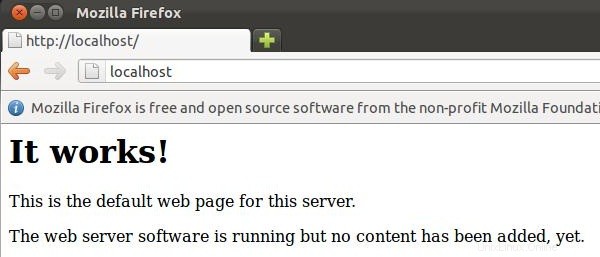
Installer PHP :
Par défaut, le serveur Apache ne prend en charge que le langage HTML, pas PHP pour cela, nous devons installer PHP. Pour installer PHP, veuillez suivre les étapes.
Étape 1. Ouvrez à nouveau le Terminal (Applications > Accessoires > Terminal ).
Étape 2. Tapez la ligne suivante dans Terminal et appuyez sur Entrée :
[raj@ubuntu$ ~]# sudo apt-get install php5 libapache2-mod-php5
[sudo] mot de passe pour raj :————> Tapez le mot de passe de l'utilisateur.
Étape 3. Vous devez redémarrer le serveur après l'installation de PHP, pour ce faire, tapez ce qui suit sur le terminal.
[raj@ubuntu$ ~]# sudo /etc/init.d/apache2 restart
[sudo] mot de passe pour raj :————> Tapez le mot de passe de l'utilisateur.
Test PHP :
Pour tester PHP, placez un fichier PHP dans le répertoire par défaut d'Apache.
Étape 1. Dans le terminal, copiez/collez la ligne suivante :
[raj@ubuntu$ ~]# sudo vi /var/www/phpinfo.php
Cela ouvrira un fichier appelé phpinfo.php.
Étape 2. Copiez/Collez cette ligne dans le fichier phpinfo :
Étape 3. Enregistrez et fermez le fichier. utilisez Échap + ;wq pour enregistrer le fichier.
Étape 4. Ouvrez maintenant votre navigateur Web et saisissez ce qui suit dans l'adresse Web :
http://localhost/phpinfo.php ou http://127.0.0.1/phpinfo.php
La page ressemble à ci-dessous :
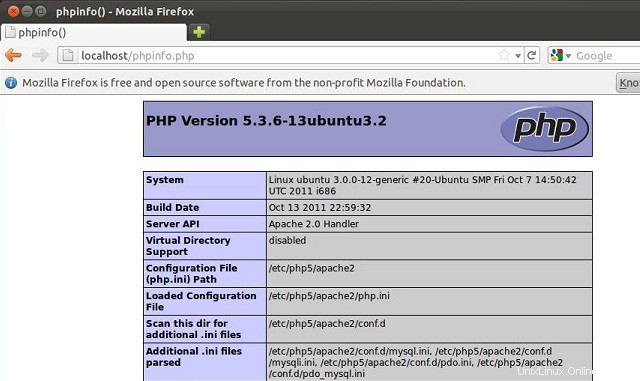
Nous avons installé Apache et PHP !. Ça marche aussi.
Installer MySQL :
Ensuite, installez MySQL sur Ubuntu, suivez les étapes.
Étape 1 :Ouvrez le terminal, puis appuyez sur Entrée.
[raj@ubuntu$ ~]# sudo apt-get install mysql-server
[sudo] mot de passe pour raj :————> Tapez le mot de passe de l'utilisateur.
Étape 2 :Il s'agit d'une étape facultative, MySQL n'écoutera normalement que sur l'hôte local. si vous voulez écouter MySQL sur l'autre IP, vous devez éditer le fichier /etc/my.cnf.
[raj@ubuntu$ ~]# sudo vi /etc/mysql/my.cnf
[sudo] mot de passe pour raj :————> Tapez le mot de passe de l'utilisateur.
Changez la ligne suivante et mettez votre ip à la place de 127.0.0.1
adresse-liaison =127.0.0.1 ——-> adresse-liaison =192.168.0.10
Étape 3. Ensuite, entrez dans l'invite MySQL pour changer le mot de passe de root.
Étape 2 :Il s'agit d'une étape facultative, MySQL n'écoutera normalement que sur l'hôte local. si vous voulez écouter MySQL sur l'autre IP, vous devez éditer le fichier /etc/my.cnf.
[raj@ubuntu$ ~]# mysql -u root -p
Définissez le mot de passe de votre choix en saisissant la commande suivante.
mysql> SET PASSWORD FOR 'root'@'localhost' =PASSWORD('yourpassword');
(PS :Assurez-vous de remplacer votre mot de passe par un mot de passe de votre choix.)
Ensuite, il faut faire fonctionner PHP avec MySQL. pour cela, vous devez ouvrir un fichier appelé php.ini. Pour l'ouvrir tapez ce qui suit dans le Terminal :
[raj@ubuntu$ ~]# sudo vi /etc/php5/apache2/php.ini
[sudo] mot de passe pour raj :————> Tapez le mot de passe de l'utilisateur.
Maintenant, nous allons devoir décommenter la ligne suivante en supprimant le point-virgule (;).
Modifier la ligne suivante :
;extension=mysql.so
Aimer ceci :
extension=mysql.so
Maintenant, redémarrez simplement votre Apache et faites votre travail.
[raj@ubuntu$ ~]# sudo /etc/init.d/apache2 restart
[sudo] mot de passe pour raj :————> Tapez le mot de passe de l'utilisateur.
Installez phpMyAdmin :
Ensuite, installez phpMyAdmin, cet utilitaire graphique vous aidera à gérer les bases de données très facilement.
[raj@ubuntu$~]# sudo apt-get install libapache2-mod-auth-mysql php5-mysql phpmyadmin
Si vous souhaitez gérer MySQL via phpMyAdmin, ouvrez Mozilla Firefox et saisissez l'adresse Web suivante.
http://localhost/phpmyadmin ou http://127.0.0.1/phpmyadmin
Vous obtiendrez la page Web suivante et elle vous demandera le nom d'utilisateur et le mot de passe root. Veuillez saisir le nom d'utilisateur et le mot de passe que vous avez définis lors de l'installation de MySQL.
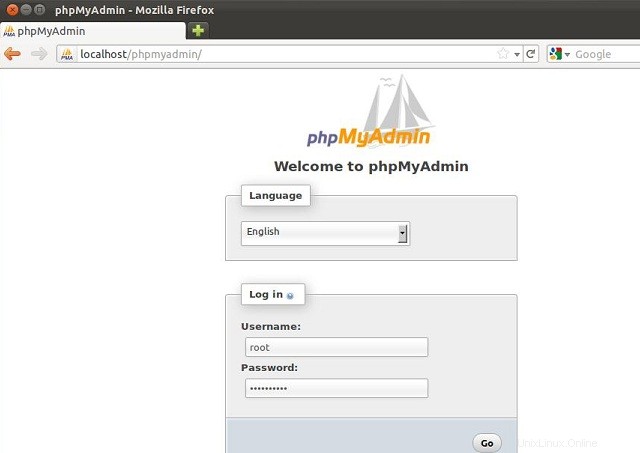
Après la connexion, vous obtiendrez la page principale de phpMyAdmin. Ici, vous pouvez gérer la base de données très facilement.
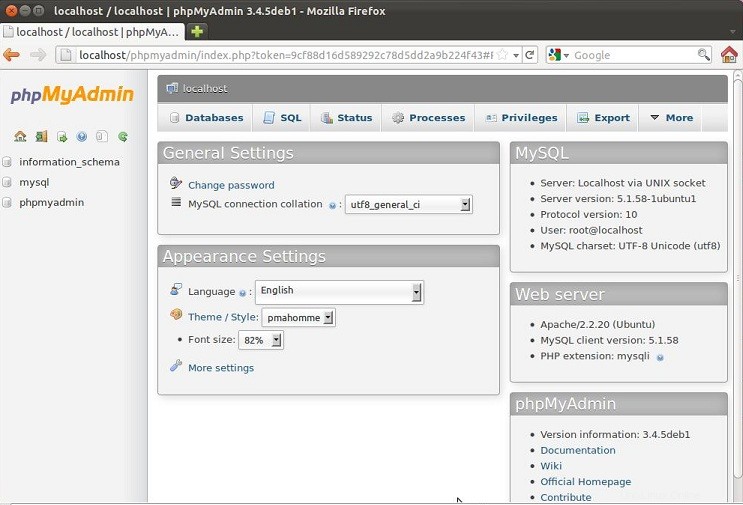
C'est tout!. Maintenant, Ubuntu est prêt avec AMP.